Kaip pakeisti „Office 2013“ spalvų temą
„Microsoft“ Biuras „Outlook 2013“ Žodis 2013 „Excel 2013“ / / March 18, 2020
Paskutinį kartą atnaujinta

Pakeisti spalvų temą „Office 2013“ nebuvo įmanoma iki „Office 2013“ RTM laidos. Gera žinia, kad tai įmanoma, ir štai kaip tai padaryti.
Pakeisti spalvų temą „Office 2013“, įskaitant „Outlook 2013“, „Word“, „Excel“ nebuvo įmanoma iki galutinio RTM leidimo, kurio nėra „Microsoft“ „Technet“ ir bendrosios licencijos svetainėse. „Office 2013“ peržiūroje tai buvo labai skaudi tema, nes numatytoji baltoji tema buvo gana skausminga akims. Taigi spalvų keitimas buvo pirmas dalykas, kurį patikrinau įdiegęs RTM, ir džiaugiuosi galėdamas pranešti, kad tai yra įmanoma, ir štai, kaip tai padaryti.
Vėlgi - tai veikia tik su „Office 2013 RTM“ „Išleidimas gamintojui“. Peržiūros programoje negalima pakeisti temos spalvų.
Paleiskite „Outlook 2013“ (arba „Word“ ar „Excel“ ...) ir spustelėkite Failas> Parinktys.
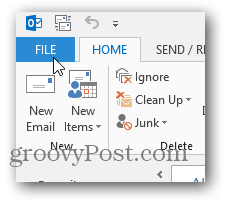
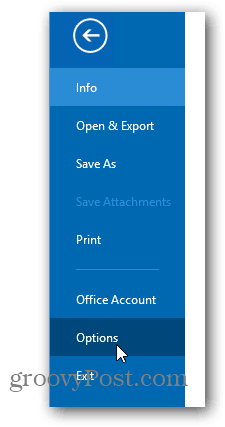
Skirtuke Bendra spustelėkite rodyklė žemyn skiltyje „Office“ tema pasirinkti naują „Office“ spalvą. Balta, šviesiai pilka ir tamsiai pilka spalvos yra galimos parinktys.
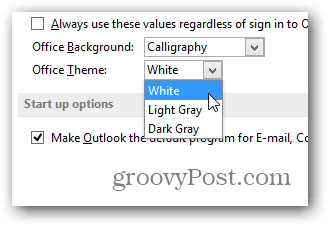
Kai pasirinksite naują spalvų temą, ji įsigalios visose „Office“ programose, įskaitant „Outlook 2013“, „Word 2013“, „Excel 2013“ ir kt. Štai keli naujos išvaizdos vaizdai.
Spustelėkite norėdami padidinti:
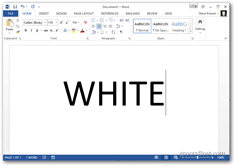
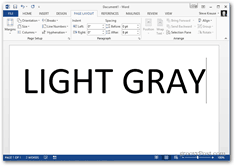
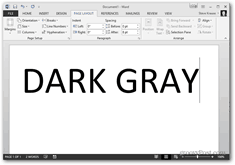
Asmeniškai mano mėgstamiausia yra šviesiai pilka, tačiau aš taip pat buvau pripratusi prie baltos spalvos temos. Akivaizdu, kad „Microsoft“ bando išlaikyti ypatingą vaizdą, nes spalvos yra palyginti ribotos, palyginti su „Office 2010“.



